Исправить iPhone не может совершать или принимать звонки после iOS 14/13/12
Ваш iPhone не работает идеально после Обновление iOS? Было замечено, что iPhone не будет совершать звонки после обновления iOS 14 многими пользователями. После обновления своего устройства пользователи iOS могут столкнуться с проблемами, связанными с сетью или программным сбоем. Это приводит к тому, что iPhone не будет совершать или принимать вызовы.
В последнее время, когда мой iPhone не звонит, но отправляет текстовые сообщения, я воспользовался простым решением, чтобы исправить это, и решил поделиться им со всеми вами в этом руководстве. Читайте дальше и ознакомьтесь с различными решениями для iPhone, которые не могут совершать звонки после обновления iOS 14.
Если проблема связана с сетью, 7 лучших решений могут легко помочь вам решить проблему с iPhone, которая не будет совершать звонки. В то время как, если проблема связана с программным обеспечением, потому что iOS 14 не установлена должным образом на вашем iPhone, то 8-е решение, DrFoneTool – Восстановление системы, может быть полезно.
Решения для исправления iPhone не могут совершать звонки после обновления.
Чтобы помочь вам, мы перечислили восемь простых решений для исправления того, что iPhone не будет звонить после обновления iOS 14 прямо здесь. Когда мой iPhone не звонит, а отправляет текстовые сообщения, я обычно выполняю следующие действия, чтобы диагностировать и решить проблему.
1. Достаточно ли у вас покрытия сети?
Если ваш iPhone находится вне зоны покрытия, вы не сможете позвонить. Эта проблема скорее связана с вашим сеть чем обновление iOS. В верхней части экрана вашего устройства вы можете увидеть статус сети вашего оператора. Если вы не получаете доступ к сети, находясь в доступном месте, вам может потребоваться связаться со своим оператором связи.
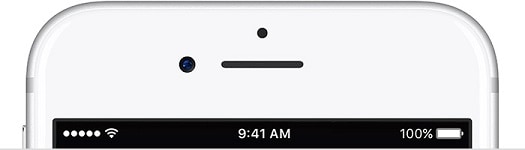
2. Включите и снова выключите режим полета.
Это одно из самых простых решений для устранения проблемы с тем, что iPhone не совершает и не принимает вызовы. Чтобы включить режим «В самолете», перейдите в центр управления на своем устройстве (проведя пальцем вверх по экрану) и коснитесь значка «В самолете». Подождав некоторое время, снова нажмите на значок и выключите режим полета. Кроме того, вы также можете зайти в настройки телефона и включить режим полета. Подождите несколько минут и отключите функцию поиска в сети.

3. Снова вставьте SIM-карту.
Повторная установка SIM-карты устройства — еще одно простое решение, которое может помочь вам починить iPhone без совершения звонков после обновления проблемы. Для этого вам понадобится канцелярская скрепка или инструмент для извлечения SIM-карты, который идет в комплекте с телефоном. Прижмите его к маленькому отверстию лотка для SIM-карты, чтобы извлечь его. После этого вы можете проверить, не поврежден ли лоток для SIM-карты и не загрязнен ли он. Протрите SIM-карту тканью (без воды) и вставьте ее обратно в устройство. Подождите некоторое время, пока ваше устройство распознает его и найдет сеть.

4. Перезагрузите свой iPhone
Если даже после выполнения этих рекомендаций вы не можете решить, что iPhone не будет звонить после обновления iOS 14, вы также можете просто перезагрузить свое устройство. Это заставит ваш телефон снова искать сетевой сигнал и может решить эту проблему.
Просто удерживайте кнопку питания (бодрствование/сон) на вашем устройстве. Он отобразит ползунок Power на вашем экране. Как только вы сдвинете его, ваше устройство будет выключено. Подождав несколько секунд, снова нажмите кнопку питания, чтобы перезагрузить устройство.

5. Обновите настройки своего оператора.
Apple обычно не мешает обновлению сетей операторов связи. Поэтому бывают случаи, когда пользователям необходимо обновить эти настройки вручную. Когда мой iPhone не звонит, а отправляет текстовые сообщения, я связался со своим оператором, и меня попросили обновить настройки сети. В большинстве случаев пользователи получают всплывающее сообщение всякий раз, когда оператор связи выпускает обновление. Тем не менее, вы можете перейти в «Настройки» вашего устройства > «Основные» > «О программе» и нажать на раздел «Оператор», чтобы получить обновление.
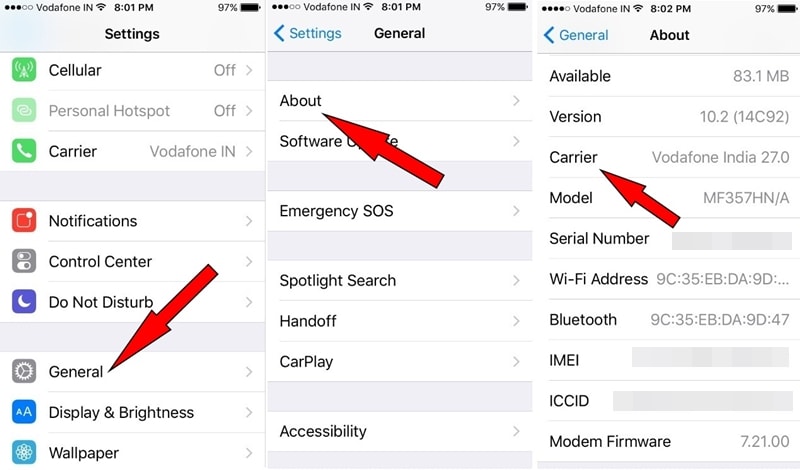
6. Проверьте статус блокировки номера
Всякий раз, когда ваш iPhone не может совершать или принимать звонки, попробуйте позвонить на несколько номеров, чтобы проверить, является ли проблема общей или связана с определенными номерами. Скорее всего, вы могли просто заблокировать номер некоторое время назад и, должно быть, забыли об этом позже. Для этого вы можете посетить Настройки вашего устройства> Телефон> Блокировка вызовов и идентификация. Это предоставит список всех номеров, которые вы заблокировали. Отсюда вы можете убедиться, что номер, на который вы пытаетесь позвонить, не заблокирован.

7. Сброс настроек сети
Если ни одно из вышеупомянутых решений не работает, вам необходимо принять решительные меры, чтобы решить, что iPhone не может совершать звонки после проблемы с обновлением. В этом методе вы сбросите сохраненные настройки сети на своем устройстве. Это означает, что сохраненные пароли Wi-Fi, сетевые настройки и т. д. будут удалены с вашего устройства. Тем не менее, есть вероятность, что это исправит проблему с iPhone, которая не будет звонить после обновления iOS 14.
Для этого перейдите в «Настройки» > «Основные» > «Сброс» и нажмите «Сбросить настройки сети». Подтвердите свой выбор и подождите некоторое время, пока ваш телефон перезагрузится с новыми настройками сети. Скорее всего, это также решит проблему с тем, что iPhone не будет совершать или принимать звонки.

8. Используйте стороннее решение
Существует множество сторонних инструментов, которые утверждают, что решают такие проблемы, как iPhone не может совершать звонки после обновления. К сожалению, лишь немногие из них дают желаемые результаты. Например, вы можете использовать DrFoneTool – Восстановление системы для решения любой серьезной проблемы, связанной с вашим iPhone, без причинения вреда вашему устройству. Он является частью набора инструментов DrFoneTool и может решать проблемы, связанные с экраном смерти, не отвечающим устройством, зависанием телефона в режиме восстановления и так далее.
Следуя инструкциям на экране, вы можете перезагрузить телефон в обычном режиме без потери важных данных. Инструмент известен своим высоким уровнем успеха в отрасли и уже совместим со всеми ведущими устройствами iOS.

DrFoneTool – Восстановление системы
Исправить системную ошибку iPhone без потери данных.
- Только исправьте свою iOS до нормального состояния, без потери данных.
- Устранение различных системных проблем iOS застрял в режиме восстановления, белый логотип Apple, черный экран, зацикливание при запуске и т. д.
- Исправляет другие ошибки iPhone и ошибки iTunes, такие как Ошибка iTunes 4013, 14 Ошибка, Ошибка iTunes 27,Ошибка iTunes девятьИ многое другое.
- Работает для всех моделей iPhone, iPad и iPod touch.
- Полностью совместим с последней версией iOS.

Всякий раз, когда мой iPhone не звонит, но пишет текстовые сообщения, я следую этим решениям. В идеале DrFoneTool iOS System Recovery обеспечивает быстрые и надежные результаты для устранения практически всех серьезных проблем, связанных с устройством iOS. Простой в использовании и очень эффективный, это обязательный инструмент для каждого пользователя iPhone. Если у вас есть какие-либо другие предложения, которые могут помочь нашим читателям исправить то, что iPhone не будет звонить после обновления iOS 14, не стесняйтесь поделиться ими в комментариях ниже.
последние статьи

